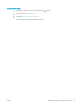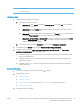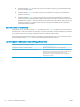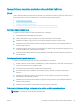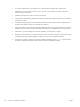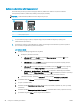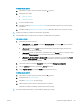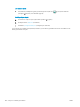HP Color LaserJet Pro MFP M178-M181 - User Guide
Dažnai ar pakartotinai užstringa popierius?
Norėdami išspręsti dažnų popieriaus strigčių problemas, atlikite šiuos veiksmus. Jei pirmas veiksmas
neišsprendžia problemos, atlikite kitą veiksmą, kol išspręsite problemą.
PASTABA: Veiksmai keičiasi priklausomai nuo valdymo skydo tipo.
1 2
1 LED valdymo skydas
2 2 eilučių valdymo skydas
1. Jei spausdintuve įstrigo popierius, išvalykite strigtį ir atspausdinkite kongūracijos puslapį, kad
patikrintumėte spausdintuvą.
2. Spausdintuvo valdymo pulte patikrinkite, ar dėklas yra sukongūruotas tinkamam popieriaus dydžiui ir
tipui. Jei reikia, sureguliuokite popieriaus nustatymus.
LED valdymo skydai:
a. Atidarykite HP integruotąjį tinklo serverį (EWS):
i. Atidarykite „HP Printer Assistant“
● „Windows 10“: Meniu Pradėti spustelėkite Visos programos, spustelėkite HP ir tada
pasirinkite spausdintuvo pavadinimą.
● „Windows 8,1“: Ekrane Pradėti apačioje kairiame kampe paspauskite rodyklę į apačią ir
tada pasirinkite spausdintuvo pavadinimą.
● „Windows 8“: Dešiniuoju pelės klavišu spustelėkite tuščią sritį Pradėti ekrane, programų
juostoje spustelėkite Visos programos ir tada pasirinkite spausdintuvo pavadinimą.
● „Windows 7“, „Windows Vista“ ir „Windows XP“: Kompiuterio darbalaukyje spustelėkite
Pradėti, pasirinkite Visos programos, spustelėkite HP, spustelėkite spausdintuvo aplanką ir
tada pasirinkite spausdintuvo pavadinimą. Atidaromas „HP Printer Assistant“.
ii. „HP Printer Assistant“ pasirinkite Spausdinti ir tada pasirinkite HP įrenginių įrankių dėžė.
b. Spustelėkite skirtuką Sistema ir tada spustelėkite puslapį Popieriaus sąranka.
c. Iš sąrašo pasirinkite dėklą.
d. Pasirinkite parinktį Numatytasis popieriaus tipas ir tada paspauskite popieriaus tipo, kuris yra dėkle,
pavadinimą.
e. Pasirinkite parinktį Numatytasis popieriaus formatas ir pasirinkite dėkle esančio popieriaus formatą.
f. Spustelėkite mygtuką Taikyti, kad išsaugotumėte pakeitimus.
98 9 skyrius Problemų sprendimas LTWW